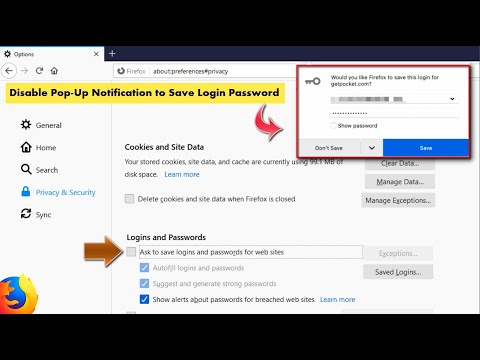पॉप-अप ब्लॉकिंग इंटरनेट एक्सप्लोरर की एक विशेषता है जिसे विंडोज एक्सपी में पेश किया गया था और यह डिफ़ॉल्ट रूप से सक्षम है। यह स्वचालित और पृष्ठभूमि पॉप-अप को हटा देता है, लेकिन उपयोगकर्ता द्वारा खोली गई विंडो को प्रभावित नहीं करता है।
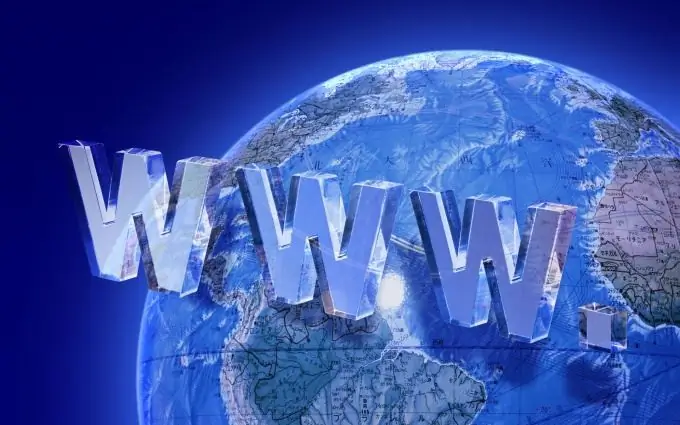
ज़रूरी
विंडोज एक्स पी।
निर्देश
चरण 1
सिस्टम के मुख्य मेनू में प्रवेश करने के लिए "प्रारंभ" बटन पर क्लिक करें और पॉप-अप विंडो की संभावना को अक्षम करने के लिए "सभी कार्यक्रम" पर जाएं। यह ऑपरेशन केवल तभी आवश्यक हो सकता है जब आपने पहले डिफ़ॉल्ट पॉप-अप ब्लॉकर को अक्षम कर दिया हो।
चरण 2
इंटरनेट एक्सप्लोरर खोलें और एप्लिकेशन विंडो के टूल्स मेनू से पॉप-अप ब्लॉकर चुनें।
चरण 3
दिखाई देने वाले संवाद बॉक्स में पॉप-अप अवरोधक सक्षम करें या पॉप-अप अवरोधक अक्षम करें चुनें और ठीक क्लिक करें। इस नियंत्रण को नियंत्रित करने का दूसरा तरीका इंटरनेट विकल्प विंडो का उपयोग करना है।
चरण 4
मुख्य स्टार्ट मेन्यू पर लौटें और ऑल प्रोग्राम्स पर जाएं।
चरण 5
इंटरनेट एक्सप्लोरर खोलें और प्रोग्राम विंडो के "टूल्स" मेनू से "इंटरनेट विकल्प" कमांड का चयन करें।
चरण 6
गोपनीयता टैब पर क्लिक करें और डिस्प्ले को अक्षम करने के लिए ब्लॉक पॉप-अप बॉक्स को चेक करें, या डिस्प्ले को सक्षम करने के लिए इस बॉक्स को अनचेक करें।
चरण 7
इंटरनेट एक्सप्लोरर टूल्स मेनू में पॉप-अप ब्लॉकर के तहत पॉप-अप ब्लॉकर विकल्प चुनें।
चरण 8
चयनित वेबसाइट से पॉप-अप विंडो की अनुमति देने के लिए स्वीकृत वेबसाइट पता फ़ील्ड में एक वेबसाइट पता दर्ज करें और जोड़ें बटन पर क्लिक करें।
चरण 9
उच्च चुनें: पॉप-अप को प्रदर्शित होने से रोकने के लिए सभी पॉप-अप (ओवरलैप के लिए Ctrl) को ब्लॉक करें और बंद करें पर क्लिक करें।
चरण 10
अलर्ट ध्वनि को कॉन्फ़िगर करने के लिए "बीप जब पॉप-अप अवरुद्ध हो" के बगल में स्थित बॉक्स को चेक करें और "बंद करें" बटन पर क्लिक करें।